
ကွန်ပျူတာသို့မဟုတ်လက်တော့ပ်သည်နှေးကွေးလာသည့်ကိစ္စများတွင်အသုံးပြုသူများအများစုသည် task manager ကိုခေါ်ပြီးစနစ် 0 န်ဆောင်မှုများကိုအတိအကျရှာဖွေရန်လုပ်ငန်းစဉ်များစာရင်းကိုကြည့်ရှုရန်ဖြစ်သည်။ အချို့ဖြစ်ရပ်များတွင်ဘရိတ်များ၏အကြောင်းရင်းမှာဘရိတ်၏အကြောင်းရင်းမှာ courost.exe ဖြစ်နိုင်သည်။ ယနေ့ကျွန်ုပ်တို့ဘာလုပ်နိုင်သည်ကိုယနေ့ကျွန်ုပ်တို့ပြောပြလိမ့်မည်။
Confost.exe နှင့်ပြ a နာတစ်ခုမည်သို့ဖြေရှင်းရမည်နည်း
ထိုကဲ့သို့သောအမည်နှင့်အတူဤကဲ့သို့သောလုပ်ငန်းစဉ်သည် Windows 7 နှင့် Higher တွင်စနစ်အမျိုးအစားတွင် 0 ယ်ယူပြီးစနစ်အမျိုးအစားကိုရည်ညွှန်းပြီး "command line" windows ကိုပြသရန်တာ 0 န်ရှိသည်။ ယခင်ကဤလုပ်ငန်းကို CSRS.EXE လုပ်ငန်းစဉ်ကပြုလုပ်ခဲ့သည်။ သို့သော်, လုံခြုံစိတ်ချရမှုနှင့်လုံခြုံရေးအတွက်၎င်းကိုငြင်းဆန်ခဲ့သည်။ အကျိုးဆက်အားဖြင့် Confostion.exe ၏ဖြစ်စဉ်သည် "command line" ၏ပွင့်လင်း 0 င်းဒိုးများ၌သာတက်ကြွစွာပါဝင်နေသည်။ အကယ်. 0 င်းဒိုးကိုဖွင့ ်. မဖြေဆိုနိုင်သော်လည်းပရိုဆက်ဆာကိုမဖြေနိုင်ပါက "Task Manager" မှတစ်ဆင့်လုပ်ငန်းစဉ်ကိုကိုယ်တိုင်လက်ဖြင့်လက်ဖြင့်ရပ်တန့်နိုင်သည်။ အကယ်. သင်သည် "command line" ကိုမဖွင့်ပါက, ဖြစ်စဉ်သည်စနစ်ကို 0 ယ်ယူပြီး 0 န်ဆောင်မှုပေးသည်။
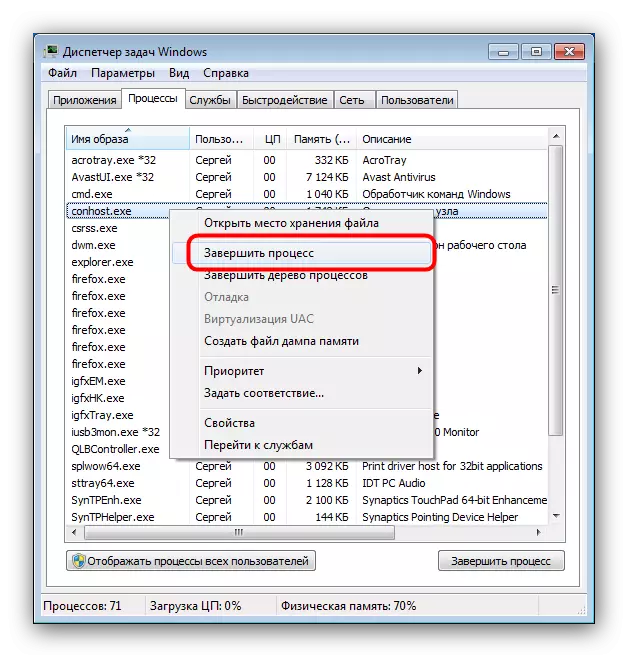
ထိုကဲ့သို့သောလုပ်ထုံးလုပ်နည်းအတွက်စီမံခန့်ခွဲမှု၏လုပ်ပိုင်ခွင့်အာဏာမလိုအပ်ပါ။ ဘာဖြစ်လို့လဲဆိုတော့ Confostost.exe ချက်ချင်းအဆုံးသတ်ရမယ်။ အကယ်. ဤနည်းဖြင့်ပိတ်ရန်မဖြစ်နိုင်ပါက, အောက်ဖော်ပြပါရွေးချယ်မှုကိုအသုံးပြုပါ။
နည်းလမ်း 2. စနစ်ကိုအန္တရာယ်ကင်းမှသန့်ရှင်းရေးလုပ်ခြင်း
ဗိုင်းရပ်စ်အမျိုးမျိုး, Trojans နှင့် miners အမျိုးမျိုးကို conhost.exe system လုပ်ငန်းစဉ်အောက်တွင်မကြာခဏဖုံးကွယ်လေ့ရှိသည်။ ဤလုပ်ငန်းစဉ်၏ဗိုင်းရပ်စ်ပိုးကိုဆုံးဖြတ်ရန်အကောင်းဆုံးနည်းလမ်းမှာဖိုင်တည်နေရာကိုလေ့လာရန်ဖြစ်သည်။ ဒါကိုဒီလိုလုပ်တာပါ။
- အဆင့် 1-2 နည်းလမ်းများ 1 ကိုလိုက်နာပါ။
- လုပ်ငန်းစဉ်ကိုရွေးချယ်ပြီးညာဘက် mouse ခလုတ်ကိုနှိပ်ခြင်းအားဖြင့် context menu ကိုခေါ်ပါ။ Open File "Open file storage" option ကိုရွေးပါ။
- "Explorer" သည်စတင်မည်ဖြစ်သော Directory သည် executable process file ၏တည်နေရာနှင့်အတူဖွင့်လှစ်လိမ့်မည်။ မူရင်းဖိုင်များကို Windows System32 ဖိုင်တွဲတွင်သိမ်းဆည်းထားသည်။
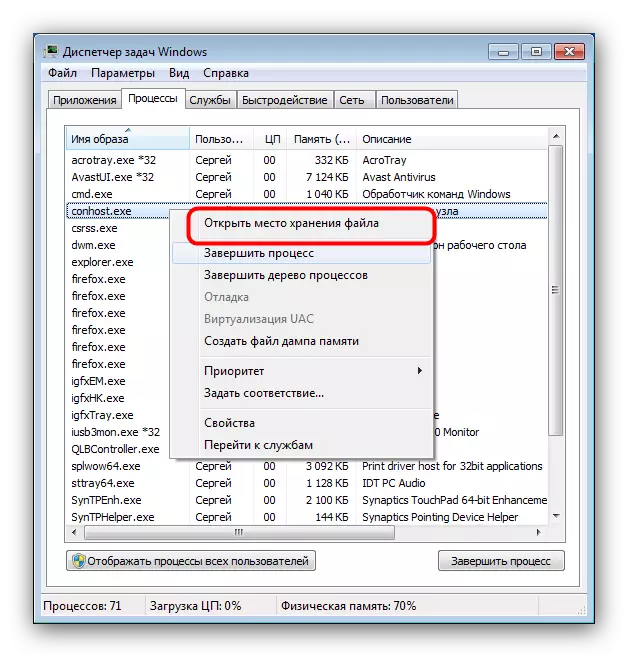
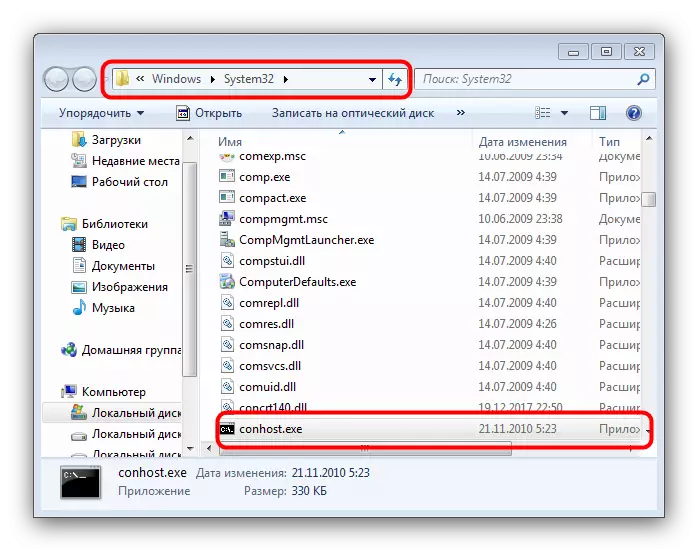
Confostost.exe သည်အခြားလိပ်စာ (အထူးသဖြင့် \ Documents နှင့်ချိန်ညှိချက်များ) တွင်တည်ရှိပါက, ပြ the နာကိုဖယ်ရှားရန်ဗိုင်းရပ်စ်များကိုတိုက်ဖျက်ရန်ကျွန်ုပ်တို့၏အကြံဥာဏ်များကိုအခွင့်ကောင်းယူပါ။
ဆက်ဖတ်ရန် - ကွန်ပျူတာဗိုင်းရပ်စ်များကိုတိုက်ခိုက်ခြင်း
ကောက်ချက်
ကိစ္စရပ်အများစုတွင်ကွန်ဘက်တွင်ပြ problems နာများသည်ဗိုင်းရပ်စ်ရောဂါကူးစက်မှုတွင်အတိအကျနိဂုံးချုပ်သည်။ မူရင်းစနစ်ဖြစ်စဉ်သည်ကွန်ပျူတာစက်ပစ္စည်းများနှင့်လေးနက်သောပြ problems နာများနှင့်သာပျက်ကွက်သည်။
